índice
Operaciones preliminares
Antes de explicar cómo proceder para acceder a la página de configuración del módem, parece correcto brindarle algunos consejos, en algunos aspectos triviales pero a menudo pasados por alto, que pueden permitirle ahorrar mucho tiempo y dolores de cabeza innecesarios.
Para empezar, le sugiero que obtenga su computadora, Windows o Mac, y haga todo desde allí. La razón es muy simple: teniendo una computadora disponible y, por lo tanto, también un teclado, así como una pantalla lo suficientemente grande, podrá hacer malabarismos mejor con los diversos comandos y opciones en la página del módem. Claramente, es posible hacer todo, incluso desde teléfonos inteligentes y tabletas, pero la cosa se vuelve decididamente menos práctica y extremadamente engorrosa. Por lo tanto, las explicaciones que le voy a dar parten de la suposición de que está usando una computadora, si en cambio estaba usando un dispositivo móvil recuerde reemplazar los "clics" por los "taps" y omitir todos los pasos relacionados con el cableado a través de Ethernet (como teléfono inteligente y tabletas solo son compatibles con redes WiFi).
Evidentemente, para acceder a la página del módem es imprescindible que lo tengas conectado tanto a la toma de corriente como a la del teléfono. Más precisamente, debe haber ingresado el cable telefónico en el enchufe de pared y en la entrada de módem correspondiente y en este último la luz indicadora especial correspondiente al icono de lasuministrar (por lo general es de color verde o amarillo). Entonces asegúrese de que el Cable de Ethernet se inserta en uno de los puertas numeradas el módem y el puerto LAN de su computadora.

Si tiene la intención de usar el módem incluso o solo con una computadora conectada a la red inalámbrica, simplemente debe verificar que la luz relativa en el módem (generalmente es la que tiene el texto escrito Wi-Fi o con el símbolo de redes inalámbricas) está encendido y que su computadora tiene laIcono de conexión Wi-Fi (el que tiene el tacos) en elreloj del sistema (en Windows lo encuentra en la parte inferior derecha de forma predeterminada, mientras que en Mac está presente en la parte superior derecha, siempre de forma predeterminada).
Si no hay una red Wi-Fi habilitada en su módem, puede hacerlo presionando el botón correspondiente en el dispositivo. Si no hay un botón de Wi-Fi en su módem (y asumiendo que es compatible con redes inalámbricas, de lo contrario, lamento decírselo, pero estas explicaciones no lo ayudarán en absoluto) configure y administre el dispositivo por cable. Una vez que haya accedido a la página de administración del módem, puede habilitar la función li y dejar el cable Ethernet a un lado.
Entrar en la página del módem
Después de haber realizado las operaciones preliminares mencionadas anteriormente o en cualquier caso después de haber verificado que ya lo ha hecho todo, finalmente puede pasar a la acción real: ingresar a la página de configuración del módem. Por conveniencia he dividido la ejecución de esta operación en dos pasos diferentes más uno en el que procedí a indicar qué acciones se pueden realizar posteriormente. Encuentra todo lo que se explica a continuación.
Encuentra la dirección IP
El primer paso fundamental que debe dar para acceder a la página del módem es encontrar laDirección IP del dispositivo. Es un conjunto de números que identifican el dispositivo en la red y que, si se escribe en la barra de direcciones, puede, de hecho, permitirle acceder a la página de administración del módem.
Entonces, abra su navegador (por ejemplo. Internet Explorer, Microsoft Edge o Safari), intente conectarse a una de las siguientes direcciones IP escribiéndolas en la barra en la parte superior de la ventana del navegador y presionando el botón Envío en el teclado
- 192.168.0.1
- 192.168.1.1
- 192.168.1.254
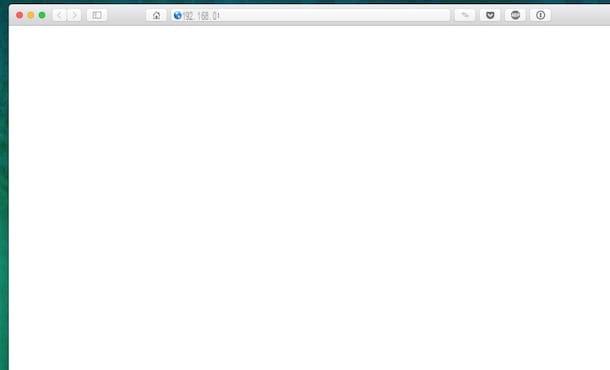
En el caso de que no se pueda acceder a la página para acceder al módem, lo más probable es que la dirección IP que está utilizando no sea la correcta. Intente encontrar la dirección correcta en Windows o Mac siguiendo los pasos a continuación.
- En Windows - Vuelva a llamar al Símbolo del sistema mecanografía Win + R en el teclado de su PC y escriba cmd en el panel Correr .... Dar la orden ipconfig y presiona el botón Envío en el teclado. Encontrará la dirección IP del módem junto a la entrada Puerta de enlace predeterminada
- En Mac - Abre el Terminal (lo puedes encontrar en la carpeta Más Launchpad), ingrese el comando netstat -nr | grep predeterminado y presiona el botón Envío en el teclado. Encontrará la dirección IP del módem junto a la segunda palabra tu préstamo estudiantil.
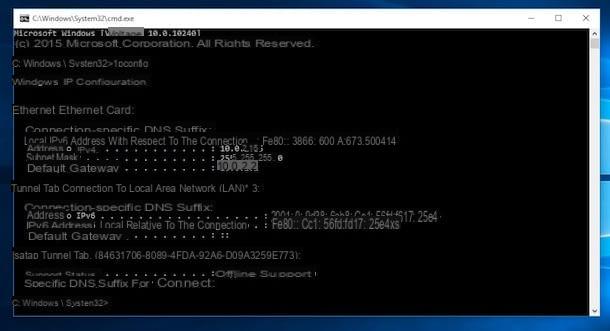
Además de esto, como acabo de indicar, puede encontrar la dirección IP correcta echando un vistazo a laetichetta atascado en la parte posterior del módem o debajo del dispositivo. También puede consultar el manual de usuario del módem, debería encontrar una sección especial allí.
Encuentra nombre de usuario y contraseña
Una vez que hayas identificado la IP correcta a través de la cual puedes acceder a la página del módem y una vez que la hayas escrito en la barra de direcciones del navegador, lo más probable es que veas aparecer una ventana en la que tendrás que escribir nombre de usuario y contraseña para acceder al panel de administración del dispositivo.
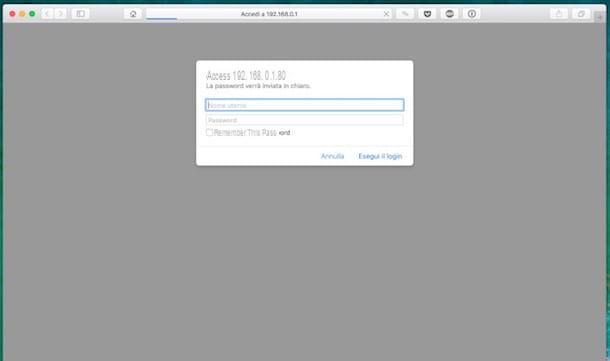
En la mayoría de los casos, los datos a utilizar son admin / admin o clave de administrador. Si no son correctas las deberías encontrar indicadas, incluso en este caso, en la etiqueta pegada al lateral o debajo del módem o en el manual de usuario de este último.
Cambiar la configuración
Ahora que finalmente ha salido para ingresar a la página del módem, puede intervenir como mejor le parezca (¡aunque con el debido cuidado!) En los distintos parámetros y configuraciones disponibles. Desafortunadamente, no podré ser extremadamente específico al respecto porque aunque todos los módems tienen el mismo funcionamiento para bien o para mal, aún pueden diferir entre sí para esta o aquella función. Por mi parte, intentaré ayudarlo en la mayor medida posible, pero en caso de que mis indicaciones resulten inexactas, tendrá que confiar incluso un poco en su intuición y su sentido común.
Para obtener más ayuda, también puede consultar mis guías temáticas que he publicado en el pasado aquí en mi sitio y que puede encontrar a continuación.
- Cómo configurar los módems D-Link
- Cómo configurar el enrutador Netgear
- Cómo configurar el módem TP-Link
- Cómo configurar el enrutador Fastweb
- Cómo configurar el enrutador Infostrada
- Cómo configurar el módem TIM
En general, puede cambiar la contraseña predeterminada utilizada para acceder a la página de configuración del dispositivo yendo a la sección Administración o Seguridad, al acceder a la sección cortafuegos o servidor virtual puede encontrar comandos para abrir puertos para eMule, uTorrent y otro software. En cambio, accediendo a la sección normalmente denominada Wireless puede configurar todo lo relacionado con las conexiones Wi-Fi (y, por lo tanto, también habilitar su uso como lo había anticipado al comienzo del artículo). Al respecto, te sugiero que leas mi tutorial sobre cómo abrir los puertos del router a través del cual procedí a hablarte en detalle al respecto.
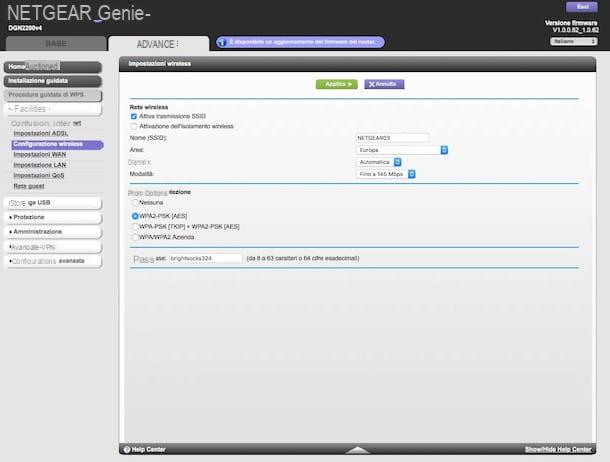
Después de realizar todos los cambios posibles, recuerde hacer clic en el botón Ahorrar o Guardar cambios para guardar todos los cambios. Una vez hecho esto, el módem puede reiniciarse. En ese caso, no se preocupe, eso es normal y todo funcionará bien después.
Qué hacer en caso de problemas
A pesar de haber seguido mis instrucciones, ¿aún no has logrado ingresar a la página del módem? Luego haga esto: intente consultar la sección apropiada de apoyo y asistencia adjunto al sitio web del fabricante de su dispositivo. Allí encontrarás todos los manuales de todos los módems vendidos y recibirás más información sobre su uso.
Si esto puede serle útil, a continuación encontrará la lista de todos los principales fabricantes de módems actualmente presentes en el mercado y el enlace relativo a la página de Internet para soporte y asistencia.
- Asus
- D-Link
- FRITZ! Box
- Linksys
- Netgear
- Sitecom
- TP-LINK
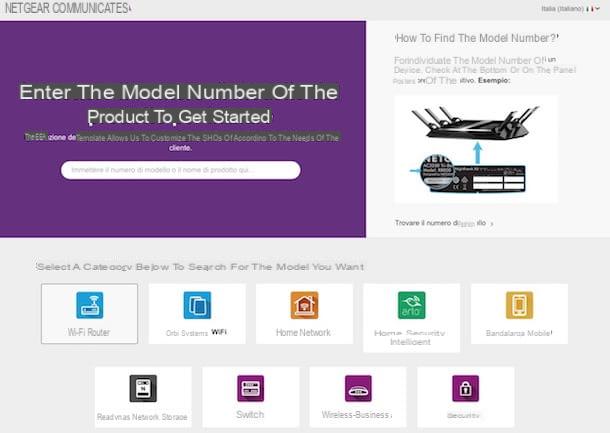
Si, por el contrario, estás teniendo problemas porque has cambiado la combinación de usuario y contraseña que se utilizará para acceder a la página de configuración del módem pero no recuerdas los nuevos datos elegidos, lamento decírtelo pero lo único que puede hacer es que para llevar a cabo el reajustar del dispositivo restaurándolo a las condiciones de fábrica. Al restablecer el módem, se restaura la combinación predeterminada de nombre de usuario y contraseña (así como todas las configuraciones guardadas en el dispositivo) y, en consecuencia, es posible acceder al panel de administración utilizando los datos predeterminados.
En la mayoría de los casos, para resetear el módem basta con coger un palillo (o cualquier otro objeto fino y suficientemente afilado) y pulsar el botón Botón de reinicio, la pequeña y coloreada negro colocado en la parte posterior del dispositivo, durante unos diez segundos. Posteriormente todas las luces del módem comenzarán a parpadear y luego se apagarán y volverán a encenderse estabilizándose y finalmente podrás comenzar a configurar y reutilizar el módem como expliqué al principio de la guía. Suena difícil, pero en realidad no lo es.
Cómo ingresar a la página del módem

























